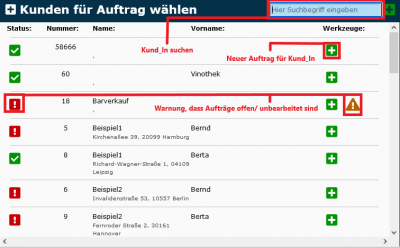Neuer Auftrag: Unterschied zwischen den Versionen
Aaron2 (Diskussion | Beiträge) |
Aaron2 (Diskussion | Beiträge) |
||
| Zeile 13: | Zeile 13: | ||
Wähle im Hauptmenü Unter ''' <i class="fas fa-file-invoice navFont ng" style="color:#064C73"></i> Auftrag - Neuer Autrag'''. Dort siehst Du nun eine Übersicht aller Kund_Innen mit einem Suchfeld. Wähle nun den Kunden, für den ein Auftrag angelegt werden soll aus, indem Du auf das <i class="fas fa-plus-square navFont ng" style="color:#029203"></i> Plus klickst. | Wähle im Hauptmenü Unter ''' <i class="fas fa-file-invoice navFont ng" style="color:#064C73"></i> Auftrag - Neuer Autrag'''. Dort siehst Du nun eine Übersicht aller Kund_Innen mit einem Suchfeld. Wähle nun den Kunden, für den ein Auftrag angelegt werden soll aus, indem Du auf das <i class="fas fa-plus-square navFont ng" style="color:#029203"></i> Plus klickst. | ||
Du wirst danach automatisch auf die Seite zum [[Auftrag bearbeiten|Bearbeiten des Auftrags]] weitergeleitet. | Du wirst danach automatisch auf die Seite zum [[Auftrag bearbeiten|Bearbeiten des Auftrags]] weitergeleitet. | ||
Damit Du deine Kund_Innen schneller findest, kannst Du diese suchen und musst dich nicht mühselig durch die List kämpfen. Falls der Kunde noch nicht existiert, kann du neben der Suchleiste auf das grüne Plus klicken und so direkt einen [[Neuer Kunde|neuen Kunden]] anlegen. | |||
== Neuer Auftrag == | == Neuer Auftrag == | ||
Version vom 22. September 2022, 10:48 Uhr
| So finden Sie diese Seite: |
| [+]Neuer Auftrag |
Neuer Auftrag
Wähle im Hauptmenü Unter Auftrag - Neuer Autrag. Dort siehst Du nun eine Übersicht aller Kund_Innen mit einem Suchfeld. Wähle nun den Kunden, für den ein Auftrag angelegt werden soll aus, indem Du auf das Plus klickst. Du wirst danach automatisch auf die Seite zum Bearbeiten des Auftrags weitergeleitet.
Damit Du deine Kund_Innen schneller findest, kannst Du diese suchen und musst dich nicht mühselig durch die List kämpfen. Falls der Kunde noch nicht existiert, kann du neben der Suchleiste auf das grüne Plus klicken und so direkt einen neuen Kunden anlegen.
Neuer Auftrag
In jeder Kundenkartei kannst Du auch direkt einen neuen Auftrag anlegen. Wähle dazu in der Kundenkartei ebefalls das Plus.
Besonderheit
Wenn nur noch ein Kunde in der Liste der Suchergebisse vorhanden ist, reicht das Drücken der ENTER-Taste um einen Auftrag anzulegen.
Erklärvideo
Wir haben zu diesem Artikel auch Video, das das Thema noc einmal anschaulich erklärt.
Mehr über die Bearbeitungsfunktion der Aufträge findest Du hier Auftrag bearbeiten.